视频怎么加字幕 抖音怎么给视频添加字幕
抖音是现在很流行的一个小视频软件,很多的小视频上会带有字幕,下面我们就来看看怎么添加字幕的。
操作方法
01、
我们先在手机的应用商店中搜索并下载快影,然后打开它。
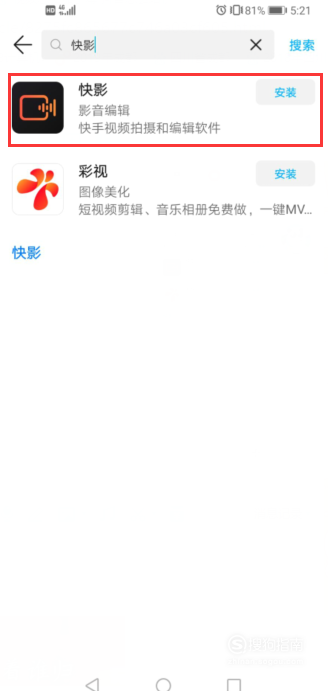 02、
02、
打开“快影”以后会看见在手机屏幕下方正中间有一个被圈起来的相机图形,点击这个图标。
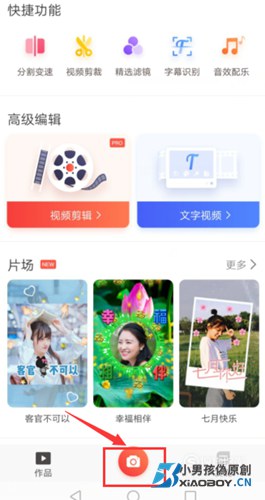 03、
03、
点击如图右边的圆圈图形,选择好自己需要添加字幕的视频,然后点击确定。

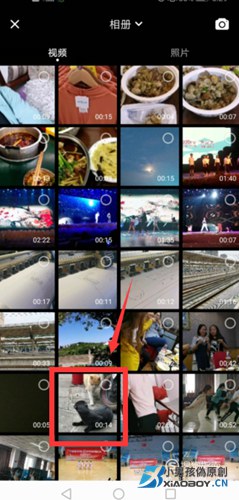 04、
04、
接下来我们会进去一个视频编辑软件的一个界面,在我们屏幕下方靠右边一点点的地方有一个字幕,点击字幕,再点击“T+”。
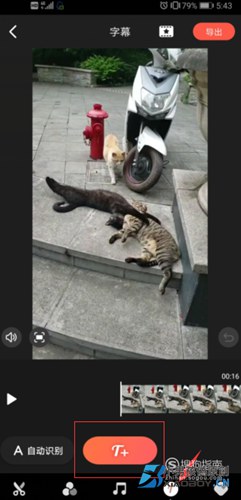 05、
05、
我们可以拖动视频,或者按住T+来选择在哪个地方插入字幕,根据自己的需求爱好插入。
 06、
06、
我们选择好位置以后就会进入编辑模式,根据自己的需求输入内容,可以选择自己心仪的字体,以及颜色,设置完毕以后保存。
 07、
07、
保存以后我们还是可以修改我们需要字幕显示的区域,作最后的一个调整。
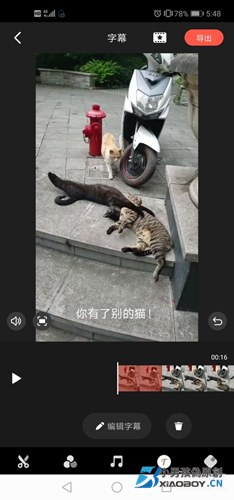 08、
08、
待我们所有的字幕都设置好,调整完毕以后我们就可以导出了,导出的视频通常会在相册的视频里面,然后分享给好友,或者分享到抖音就OK了。
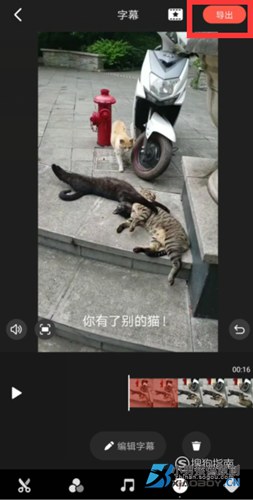 End
End












